Win11和Win10有什么区别?Win11更新了什么?
自Win11系统镜像泄露之后,网络中就到处都有Win11的安装包了,当然很很大一部分用户并不会马上更新Win11,而是处于观望状态,他们想知道Win11究竟哪里和Win10有区别,Win11更新了哪些方面。下面我们一起来看一下吧。
具体步骤:
1、 开始菜单:简单的图标,没有动态磁贴
Windows 11 的“开始”菜单与 Windows 10 的平铺应用程序快捷方式(从 Windows 8 开始)相比,无疑是一个重大变化。默认情况下,“开始”菜单位于 PC 桌面的中心,与 Windows 10X 的“开始”菜单大致相同如果它曾经推出,就会表现得很好。
在 Windows 10 中,您可以通过单击屏幕左下角来启动“开始”菜单。在 Windows 11 中,开始图标只是任务栏上小应用程序图标列表中的左侧图标。新的“开始”图标不是 Windows 10 中的倾斜 Windows 图标,而是扁平且对称的。
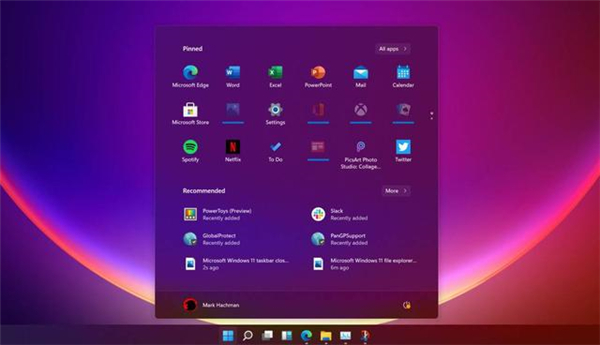
Windows 11 开始菜单
一旦您打开“开始”菜单本身,就会出现更深刻的变化。在 Windows 10 中,动态磁贴允许应用程序开发人员循环浏览照片并向您提供动态信息。那都过去了。
同样,微软从 Windows 10X 中汲取灵感,并提供了一系列小的静态图标。下面的“推荐”文件列表似乎是常用文件或至少最近打开的文档的快捷方式。小按钮(例如“所有应用程序”)为可能隐藏的任何其他应用程序提供快捷方式。
开始菜单可能不像过去几年那么友好,但它比以往任何时候都更实用。
2 、 使用 FancyZones 增强了 Windows Snap
Windows 8 和更高版本的 Windows 10 为 Windows 带来的重要附加功能之一是能够以可以将它们对齐到屏幕的每一侧甚至每个角落的方式组织窗口。在 Windows 11 中,微软将这个方案提升到了一个新的水平。
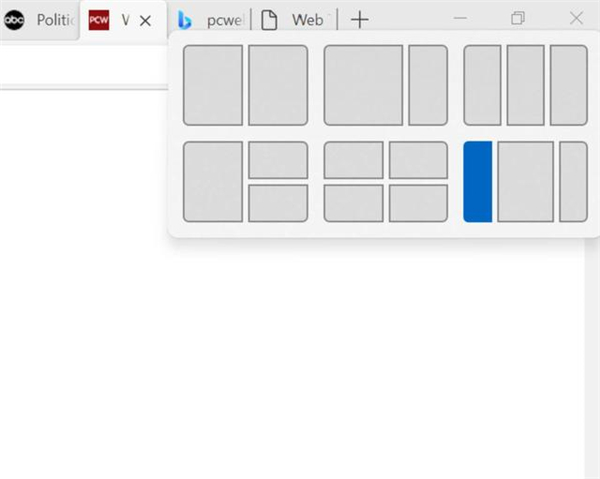
Windows 11 看起来像是在操作系统中实现了 FancyZones。
在 Windows 11 中的窗口中,将光标悬停在窗口右上角的“最大化窗口”图标上不仅仅是用所选窗口填充屏幕。它允许您从各种配置中进行选择来组织该窗口,从“四个角”方向到沿屏幕一个角的窄条。
这很让人想起微软在 2020 年实施的 Power Tools 套件的“FancyZones”部分。您需要做的就是突出显示您想要的窗口配置,然后为您选择的窗口选择可用的对齐方式之一。
3 、简化的任务栏
开始体验的重要组成部分是新的任务栏,这是一组位于屏幕底部的小图标。在 Windows 10 中,任务栏以搜索框为主,占用了大量空间。
在 Windows 11 中,这些图标聚集在一起。结果是,在 Windows 11 中,任务栏上有更多空间。目前尚不清楚微软计划在这个领域做什么,但还有很多。
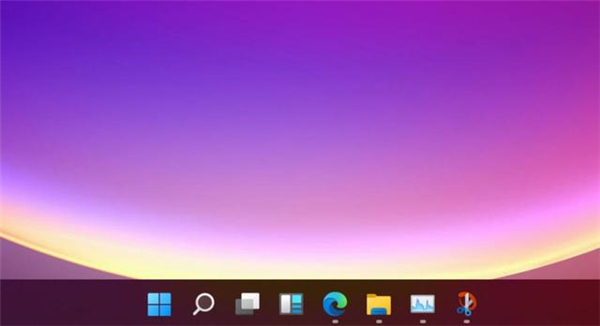
Windows 11 任务栏的特写
4、 再见,Cortana
是的,再见 Cortana——好吧,无论如何,来自 Windows 11 任务栏。微软缩小 Windows 11 任务栏的方法之一是将搜索栏折叠成一个简单的搜索图标,并完全取消 Cortana 图标。
Cortana 作为 Windows 11 中的应用程序继续存在,但您必须手动启动 Cortana 应用程序,然后与其有限的功能进行交互。Cortana 从不知道 2+2 的答案时有所改善,但她的功能仍然有限。
5 、Widgets 到底是什么?
虽然微软可能已经从 Windows 11 任务栏中删除了 Cortana,但有一个新的添加:小部件,一个打开一个从屏幕左侧打开的庞大侧边栏的图标。
目前还不清楚 Widgets 最终会变成什么,但就目前而言,Widgets 只是News & Interests 的一个巨大实现,微软在 4 月份对 Windows 10进行了一些有争议的添加。
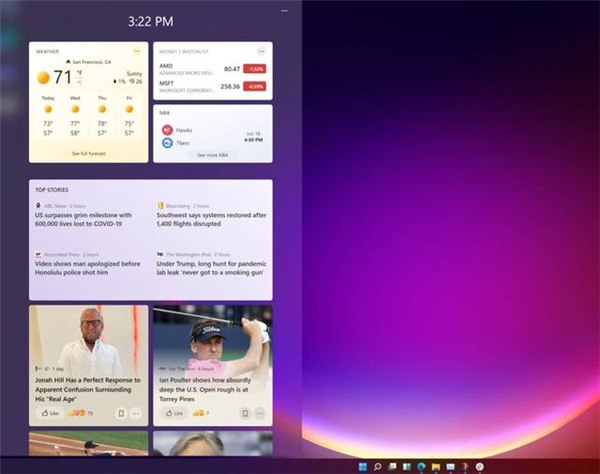
我们不确定小部件最终会变成什么样,但就目前而言,它是 Windows 11 中新闻和兴趣的展示。
我们必须假设 Widget 最终可能会成为 Windows 小工具或其他工具的存储库。然而,就目前而言,它只占用空间。至少它不会打扰您,除非您单击小部件图标。
6 、 新图标和其他 UI 调整
预计将成为“太阳谷”Windows 更新的一部分的新增功能之一是一系列小的 UI 升级:圆角和新图标以及其他调整。新图标在那里,但圆角几乎看不到。微软确实在 Windows 10设置 》 个性化选项卡下提供了新壁纸,但是,其中一些确实令人惊叹。
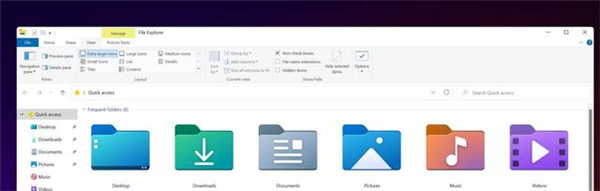
Windows 11 中的一些新图标
7 、应用程序没有变化
到目前为止,我们还没有注意到传统应用程序模型的任何变化:32 位应用程序与 64 位应用程序没有任何限制,并且没有将您锁定到 Microsoft 商店中的应用程序。同样,泄露的 Windows 11 版本似乎是 Windows 11 的视觉重新设计,这意味着您将能够使用 Windows 11 执行与 Windows 10 相同的操作。
相关文章
- Win11笔记本更新后屏幕泛白怎么办?笔记本更新win11后屏幕泛白详解
- win11电脑开机记录在哪里查?win11电脑开机记录查看方法
- win11打开文件夹一直转圈圈怎么办?win11打开文件夹一直转圈圈详解
- win11时间显示秒数怎么设置?win11时间显示秒数设置方法
- win11 win+r打不开运行窗口怎么办?win11 win+r打不开运行窗口问题解析
- Win11切屏快捷键怎么修改?Win11切屏快捷键的修改教程
- Win11启动Pin失效怎么办?Win11启动Pin失效的问题解析
- win11右键显示更多选项转圈圈怎么办?
- win11散热模式不见了怎么办?win11散热模式找回方法
- Win11如何分区硬盘分区?win11磁盘怎么分区硬盘教程
- win11怎么禁用大写锁定键?win11禁用大写锁定键的方法
- win11未能启动虚拟机怎么办?win11未能启动虚拟机问题解析
- win11用户账户控制设置怎么关?win11用户账户控制设置怎么取消方法
- Win11 IPX协议怎么安装?Win11添加IPX网络协议方法教程
- win11软件运行闪退怎么办?win11开启应用经常闪退解决方法
- win11自动清空回收站怎么设置?win11设置自动清空回收站教程
系统下载排行榜71011xp
番茄花园Win7 64位推荐旗舰版 V2021.05
2深度技术Win7 64位豪华旗舰版 V2021.07
3番茄花园Win7 64位旗舰激活版 V2021.07
4带USB3.0驱动Win7镜像 V2021
5系统之家 Ghost Win7 64位 旗舰激活版 V2021.11
6萝卜家园Win7 64位旗舰纯净版 V2021.08
7技术员联盟Win7 64位旗舰激活版 V2021.09
8雨林木风Win7 SP1 64位旗舰版 V2021.05
9萝卜家园Ghost Win7 64位极速装机版 V2021.04
10技术员联盟Win7 64位完美装机版 V2021.04
深度技术Win10 64位优化专业版 V2021.06
2深度技术Win10系统 最新精简版 V2021.09
3Win10超级精简版 V2021
4Win10完整版原版镜像 V2021
5风林火山Win10 21H1 64位专业版 V2021.06
6Win10光盘镜像文件 V2021
7深度技术 Ghost Win10 64位 专业稳定版 V2021.11
8技术员联盟Ghost Win10 64位正式版 V2021.10
9Win10 21H1 Build 19043.1320 官方正式版
10技术员联盟Win10 64位永久激活版镜像 V2021.07
系统之家 Ghost Win11 64位 官方正式版 V2021.11
2Win11PE网络纯净版 V2021
3系统之家Ghost Win11 64位专业版 V2021.10
4Win11官网纯净版 V2021.10
5Win11 RTM版镜像 V2021
6番茄花园Win11系统64位 V2021.09 极速专业版
7Win11专业版原版镜像ISO V2021
8Win11官方中文正式版 V2021
9Win11 22494.1000预览版 V2021.11
10番茄花园Win11 64位极速优化版 V2021.08
深度技术Windows XP SP3 稳定专业版 V2021.08
2雨林木风Ghost XP Sp3纯净版 V2021.08
3萝卜家园WindowsXP Sp3专业版 V2021.06
4雨林木风WindowsXP Sp3专业版 V2021.06
5风林火山Ghost XP Sp3纯净版 V2021.08
6技术员联盟Windows XP SP3极速专业版 V2021.07
7萝卜家园 Windows Sp3 XP 经典版 V2021.04
8番茄花园WindowsXP Sp3专业版 V2021.05
9电脑公司WindowsXP Sp3专业版 V2021.05
10番茄花园 GHOST XP SP3 纯净专业版 V2021.03
热门教程 更多+
装机必备 更多+
重装教程 更多+
电脑教程专题 更多+



